Slik fikser du feil i Gmail i kø og mislyktes
Miscellanea / / November 28, 2021
Gmail er en av de mest brukte e-posttjenestene rundt om i verden. Denne e-posttjenesten er ganske nyttig for å sende forretningse-poster, vedlegg, media eller noe annet. Noen Android-brukere står imidlertid overfor et problem med Gmail-kø mens de sender e-poster med PDF-vedlegg. Brukerne kunne ikke sende e-postene da e-postene blir sittende fast i utboksmappen av en eller annen grunn. Senere mottar brukerne den mislykkede feilmeldingen for å sende e-posten som sitter fast i utboksmappen i timevis. Vi forstår at dette kan være frustrerende når du prøver å sende en bedriftspost til sjefen din eller en oppgave til læreren din. Derfor, for å hjelpe deg, har vi en liten guide som du kan følge til fikse Gmail i kø og mislykket feil.

Innhold
- Fiks Gmail i kø og mislyktes-feil
- Hva er årsakene til en feil i Gmail i kø og mislykket?
- 5 måter å fikse Gmail i kø og mislykket feil
- Metode 1: Tøm Gmails buffer og data
- Metode 2: Aktiver og deaktiver Gmail-synkronisering midlertidig
- Metode 3: Fjern og konfigurer Gmail-kontoen din på nytt
- Metode 4: Reduser alternativet for synkronisering av dager
- Metode 5: Hold bakgrunnsdata aktivert for Gmail
Fiks Gmail i kø og mislyktes-feil
Hva er årsakene til en feil i Gmail i kø og mislykket?
Gmail-kø betyr at Gmail ikke kan sende e-posten din for øyeblikket, og det er derfor e-posten går rett til utboks-posten. E-postene i utboks-mappen sendes ut senere. Men når Gmail kan ikke sende e-posten fra utboksen,brukerne får feilmeldingen. Vi nevner noen av de mulige årsakene bak Gmail-kø- og mislykket-feil:
1. Gmail overskrider terskelgrensen
Hver e-posttjenesteplattform har en begrensning for sending av e-post på en gang. Så det er sjanser for at du overskrider denne grensen mens du sender en bestemt e-post på Gmail. Derfor, når du prøver å sende en e-post, går den til utboksen din og står i kø for å sende den senere.
2. Nettverksrelatert problem
Det er muligheter for at Gmails server kan være nede en stund, og det er et nettverksrelatert problem mellom Gmail og serveren.
3. Lite lagringsplass på telefonen
Hvis du sender en e-post på Gmail, vil den oppta lagringsplassen på appen. Så hvis du har lite lagringsplass på telefonen, så er det muligheter for at Gmail ikke kan justere datastørrelsen på grunn av mindre lagringsplass. Derfor, med mindre lagringsplass på telefonen, kan det hende at Gmail ikke kan sende ut en e-post, og e-posten din står i kø i Utboks-mappen.
5 måter å fikse Gmail i kø og mislykket feil
Før du diskuterer forskjellige måter du kan fikse Gmail-køen og feilen på, det er et par ting du må vurdere:
- Sørg for at problemene bare er med Gmail-appen og ikke nettversjonen av Gmail. På denne måten kan du vite om Gmail-serveren er nede eller ikke. Men hvis du møter det samme problemet på nettversjonen av Gmail, er det sannsynligvis et serverrelatert problem fra Gmail-siden.
- Sørg for at du bruker den nyeste versjonen av Gmail-appen som du installerer fra Google Play Store og ikke fra en ukjent kilde.
- Sørg for at du ikke sender e-posten med vedlegg som overstiger 50 MB filstørrelse.
- Sørg for at du har en stabil internettforbindelse.
Etter å ha forsikret deg om trinnene ovenfor, kan du prøve følgende metoder for å fikse Gmail-kø- og mislykket-feil:
Metode 1: Tøm Gmails buffer og data
For å fikse kø- og mislykket feil på Gmail, du kan prøve å tømme Gmail-appens buffer og data. Sørg for at du lukker Gmail-appen før du tømmer hurtigbufferen og dataene.
1. Åpen Innstillinger på Android-telefonen din.
2. Gå til 'Apperfanen og trykk deretter på åpneAdministrer apper.’


3. Finn og åpne Gmail-appen din fra listen over apper du ser på skjermen.

4. Trykk nå på 'Slett data’ nederst på skjermen. Et vindu vil dukke opp, hvor du må velge 'Tøm cache.’


5. Til slutt vil dette tømme hurtigbufferen og dataene for Gmail-appen din.
Metode 2: Aktiver og deaktiver Gmail-synkronisering midlertidig
Du kan prøve å aktivere og deaktivere Gmail-synkroniseringsalternativet på telefonen for å sjekke om den fungerer som den skal eller ikke.
1. Åpen Innstillinger på Android-telefonen din.
2. Rull ned og trykk på ‘Kontoer og synkronisering.’
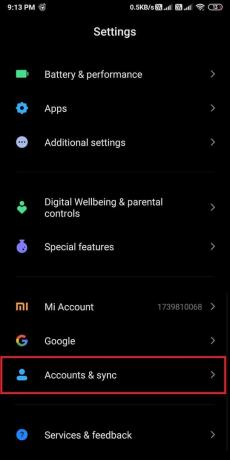
3. I seksjonen Kontoer og synkronisering må du trykke på 'Google' for å få tilgang til Google-kontoen din.

4. Nå, velg e-postkontoen som du har koblet til Gmail.
5. Fjern merket sirkelen ved siden av 'Gmail.’

6. Endelig, Omstart telefonen og igjen muliggjøre den 'Gmail' synkroniseringsalternativ.
Metode 3: Fjern og konfigurer Gmail-kontoen din på nytt
Dette kan være en langvarig prosess for brukere. Du kan prøve å fjerne Google-kontoen din fra telefonen og angi kontoen på nytt.
1. Åpne Innstillinger på telefonen din.
2. Gå til 'Kontoer og synkronisering.’
3. I seksjonen Kontoer og synkronisering må du trykke på 'Google' for å få tilgang til Google-kontoen din.

4. Velg e-postkontoen din som er koblet til Gmail.
5. Nå, trykk på 'Mer’ nederst på skjermen.
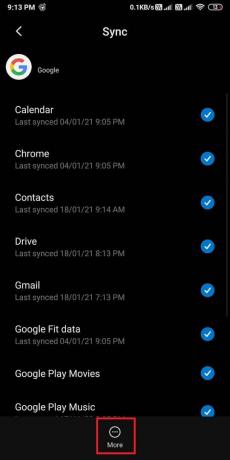
6. Trykk på 'Fjern kontofra listen over alternativer.

7. Tøm hurtigbuffer og data for Gmail og Omstart din telefon.
8. Til slutt setter du Gmail-kontoen din på telefonen igjen.
Les også:Fiks Gmail som ikke sender e-poster på Android
Metode 4: Reduser alternativet for synkronisering av dager
Gmail-kontoen din henter vanligvis e-postene i noen dager når du konfigurerer telefonen med Gmail. Derfor, når du bruker Gmail-kontoen din, synkroniserer den også de gamle e-postene dine, noe som kan øke hurtigbufferen og lagringsstørrelsen for Gmail. Så det beste alternativet er å redusere dagene for synkroniseringsalternativet. På denne måten vil Gmail ødelegge all e-post fra lagringen som er over 5 dager.
1. Åpne din Gmail app på Android-telefonen din.
2. Trykk på hamburgerikon øverst til venstre på skjermen.

3. Rull ned og åpne Innstillinger.
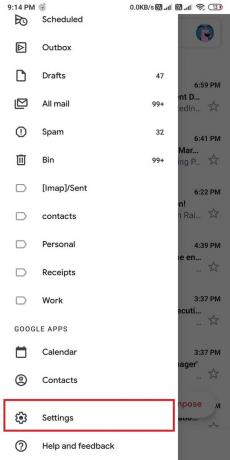
4. Velg e-postkontoen din.
5. Nå, rull ned og trykk på 'Dager med e-poster som skal synkroniseres.’

6. Endelig, redusere dagene til 30 dager eller mindre. I vårt tilfelle gjør vi det 15 dager.

Etter at du har gjort endringene, sørg for at du tømmer hurtigbufferen og dataene for Gmail.
Metode 5: Hold bakgrunnsdata aktivert for Gmail
Vanligvis er bakgrunnsdata aktivert som standard for Gmail-appen. Men hvis du ved en feiltakelse har deaktivert denne funksjonen, kan du aktivere den ved å følge trinnene nedenfor:
1. Åpne Innstillinger på Android-telefonen din.
2. Gå til 'Tilkobling og deling'-fanen.

3. Åpen 'Databruk’ i kategorien tilkobling og deling.

4. Rull ned og finn din Gmail-appen.
5. Til slutt, sørg for at bryteren for 'Bakgrunnsdata' er På.
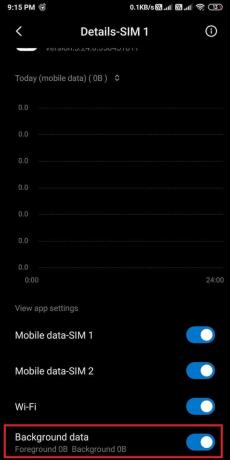
Du må sørge for at du har en stabil internettforbindelse og at det ikke er noen nettverksproblemer.
Anbefalt:
- Hvordan fjerne Google- eller Gmail-profilbilde?
- Husk en e-post du ikke mente å sende i Gmail
- Fix Det er ingen flere innlegg å vise akkurat nå på Facebook
- Hvordan kalibrere kompasset på Android-telefonen din?
Vi håper denne veiledningen var nyttig og at du var i stand til det fikse Gmail i kø og mislykket feil på Android-telefonen din. Hvis noen av metodene fungerte for deg, gi oss beskjed i kommentarene nedenfor.



